윈도우 iso 파일 만들기 / 윈도우 프로그램 설치 파일 만들기
안녕하세요 zeoneii입니다. 저번 포스팅에서는 윈도우 설치에 있어 꼭 필요한 부팅 USB 만드는 방법을 설명드렸습니다. 오늘은 직접 윈도우 iso 파일을 추출하는 방법을 알려드리려고 합니다. 두 가지가 있다면 pc세팅, 포맷을 업체에 맡길 필요가 없고, 쉽고 빠르게 본인이 하실 수 있습니다. 해당 포스팅은 윈도우 10 기준으로 진행됩니다.
윈도우 iso 파일 설치 프로그램 사이트
광고 사이트가 아닌, 실제 마이크로소프트사의 홈페이지입니다.
Windows 10 다운로드
Windows 10용 ISO 파일을 다운로드한 경우, 해당 파일은 선택한 위치에 로컬로 저장됩니다.컴퓨터에 타사 DVD 굽기 프로그램이 설치되어 있으며 해당 프로그램을 사용하여 설치 DVD를 만들려는 경우,
www.microsoft.com
해당 홈페이지에 접속한 다음 아래로 스크롤하면 밑의 화면과 같은 화면이 등장합니다. 저 툴이 바로 iso 파일을 생성하는 프로그램입니다. 지금 도구 다운로드를 눌러 pc에 설치하면 됩니다.

다운로드하면 프로그램 하나가 뜹니다. 프로그램을 눌러주시면, 아래 화면이 뜹니다.
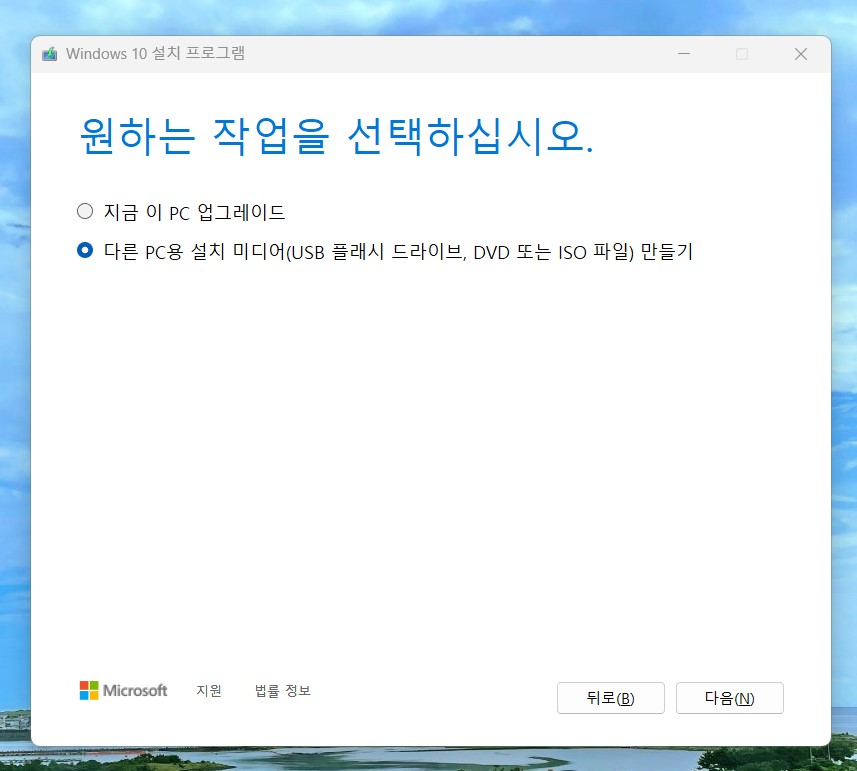
우리가 필요한 파일은 iso 파일이므로 "다른 PC용 설치 미디어 만들기"를 선택하면 됩니다. 선택하신 뒤 다음을 눌러줍니다.
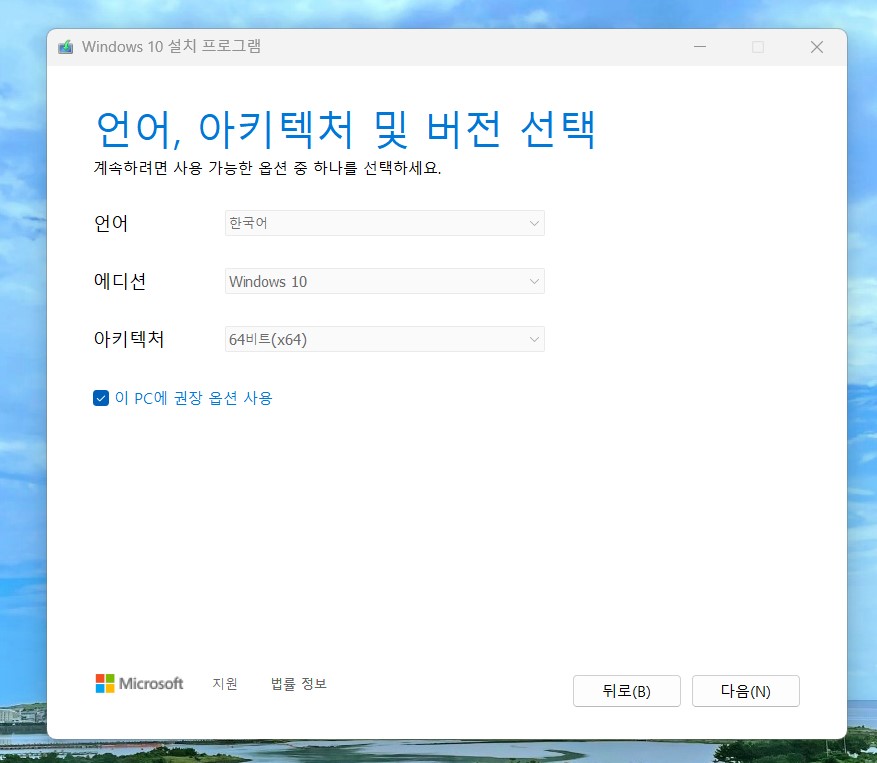
선택하시면 해당 PC와 동일한 옵션이 등장합니다. 혹시라도 다른 아키텍처나 에디션이 필요하다면 "이 PC에 권장 옵션 사용" 해제를 한 다음 본인이 선택할 수도 있습니다. 세팅 후에 다음을 눌러줍니다.

USB 플래시나 ISO 파일을 선택할 수 있습니다. 부팅해서 설치하려면 ISO 파일이 필요하므로, ISO 파일 선택 후 다음을 눌러줍니다. 그러면 저장할 수 있는 위치가 뜨고 파일 형식이 ISO File 인 것을 확인할 수 있습니다. 파일이름을 본인이 원하는 것으로 설정해준 다음 저장을 눌러주고, 저장된 파일을 확인하신다면 ISO 파일 생성 작업이 끝입니다.
부팅 USB에 오늘 만든 파일을 넣어준 뒤 부팅옵션을 USB로 설정해주고, USB로 부팅하면 ISO 파일로 세팅이 가능합니다. 정말 쉽고 간단한 방법이니까, 윈도우를 다시 설치해야 한다는 분들은 한번 도전해 보시길 바랍니다.
저는 다음에 더 좋은 내용으로 돌아오도록 하겠습니다. 감사합니다!
오늘 내용이 도움됐거나, 마음에 든다면 공감과 구독 부탁드립니다.